笔记本电脑是我们日常生活和工作中必不可少的工具,但有时我们可能会遇到笔记本无法启动的情况。这个问题可能会让人感到困惑和焦虑,但其实大多数情况下,我们可以通过一些简单的方法解决这个问题。本文将为大家介绍一些常见的笔记本开不了机的解决方法,帮助大家快速排除故障。
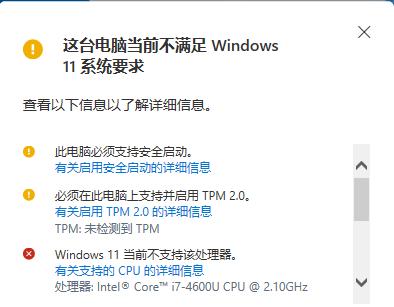
检查电源适配器和电池是否正常连接
插上电源适配器,确保它与电脑连接紧密且无松动,并检查电源适配器是否处于工作状态。同时,也要检查电池是否正常连接并有足够的电量。
检查电源插座是否正常供电
如果笔记本电脑没有接通电源,或者电源插座没有正常供电,那么它是无法启动的。可以尝试将插头换到其他插座上,或者用其他电器设备测试插座是否正常供电。

排除硬件故障
尝试拔掉所有外接设备,如鼠标、键盘、耳机等,然后再次尝试启动电脑。如果电脑可以正常启动,那么可能是其中某个外接设备故障导致。逐一重新连接这些设备,找出故障设备。
尝试重启电脑
有时候笔记本电脑可能只是出现了一些临时的问题导致无法启动,重启可能会解决这个问题。按住电源键长按几秒钟,直到电脑关闭,然后再按下电源键启动电脑。
检查屏幕连接是否正常
如果笔记本电脑开机后没有显示任何内容,可能是屏幕连接出现了问题。检查屏幕连接线是否松动或损坏,并重新连接或更换连接线。

进入安全模式
有时候电脑开机后会出现一些错误导致无法正常启动,可以尝试进入安全模式。开机时按下F8或者其他指定的快捷键进入安全模式,然后修复问题或卸载最近安装的软件。
检查硬盘驱动器
如果硬盘驱动器损坏或者有错误,也可能导致电脑无法启动。可以在BIOS中检查硬盘是否被正确识别,或者使用系统自带的硬盘修复工具进行修复。
恢复到出厂设置
如果以上方法都无法解决问题,可以考虑将电脑恢复到出厂设置。这样会清除所有数据和软件,所以一定要提前备份重要文件。
重新安装操作系统
如果电脑依然无法启动,可能是操作系统出现了问题。可以使用光盘或者U盘重新安装操作系统。
寻求专业帮助
如果自己排查无果,也可以寻求专业的技术支持或者送修,由专业人士进行故障排查和修复。
检查内存条是否正常
内存条故障也是导致电脑无法启动的常见原因之一。可以尝试拆下内存条,清洁金手指接触点,并重新安装。
检查散热问题
过热可能导致电脑自动关机或无法启动。可以清理电脑内部的灰尘,并确保散热器正常工作。
排除显示器故障
连接外部显示器,如果外部显示器可以正常显示,说明电脑的显示器可能出现问题,可以尝试更换或修复。
检查BIOS设置
有时候一些错误的BIOS设置也会导致电脑无法启动。可以尝试重置BIOS设置为默认值。
更新驱动程序和系统
驱动程序和操作系统的错误或不兼容也可能导致电脑无法启动。可以尝试更新驱动程序或者操作系统来解决问题。
通过以上方法,我们可以逐步排除笔记本电脑无法启动的问题。在排查故障时,需要耐心和细心,有时候问题可能出现在一个细微的地方。如果以上方法仍然无法解决问题,建议寻求专业帮助,以避免自行操作导致更严重的损坏。希望本文对大家解决笔记本开不了机的问题有所帮助。




